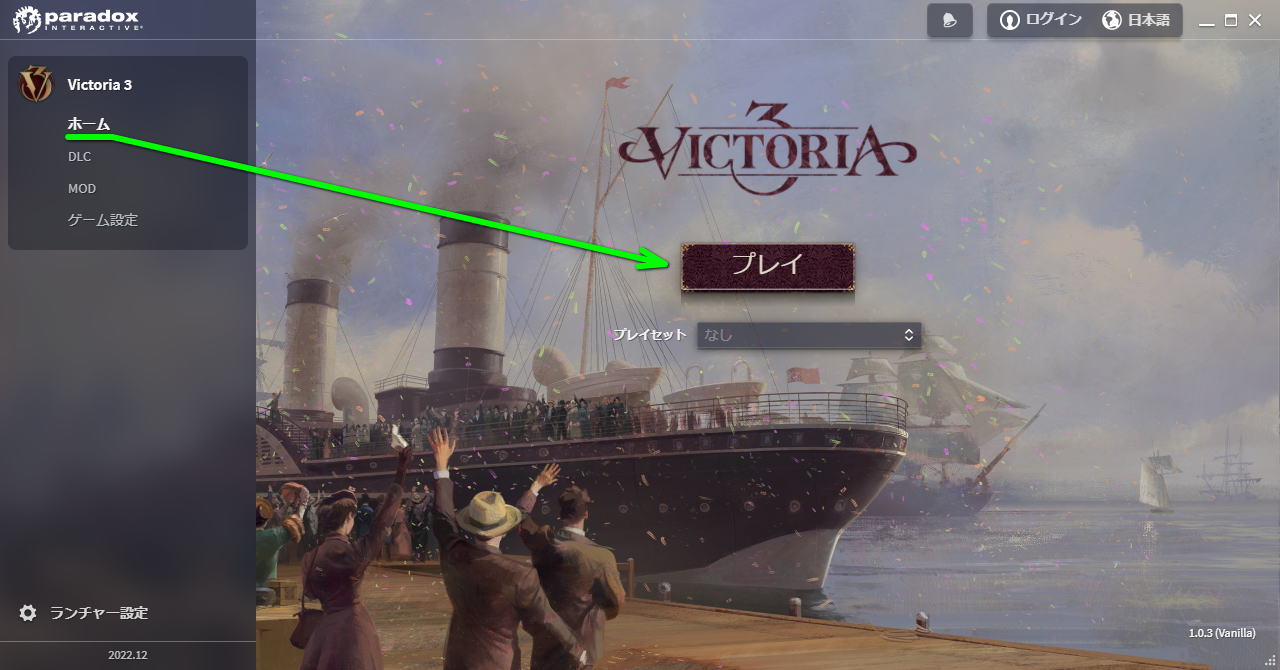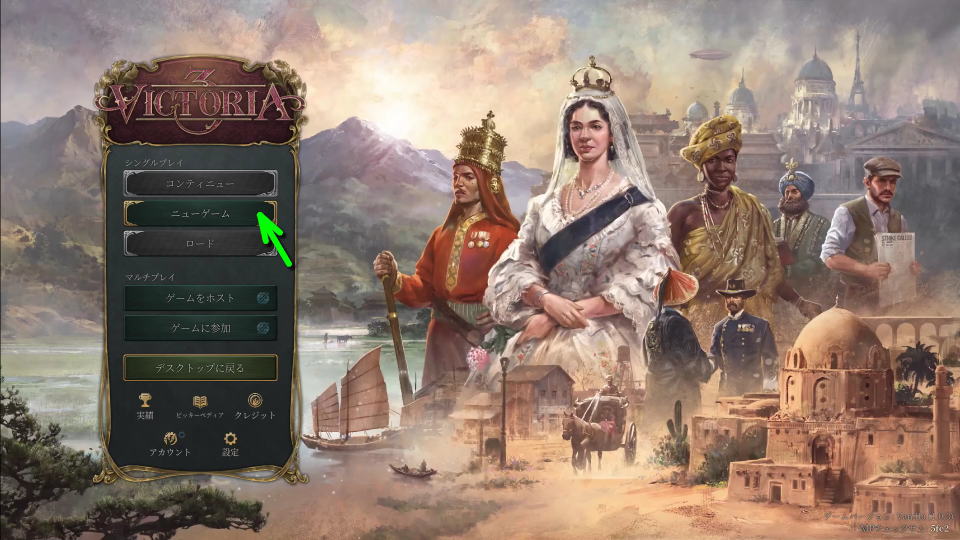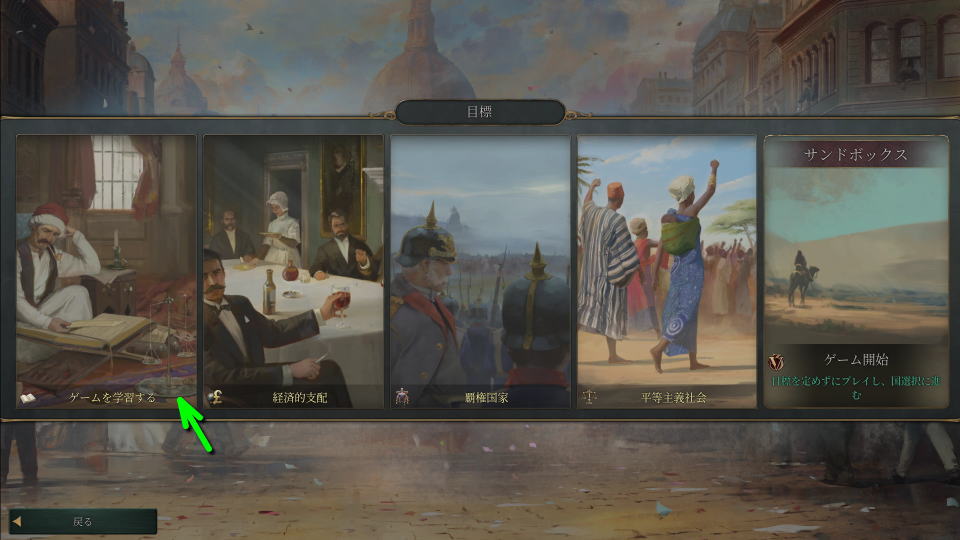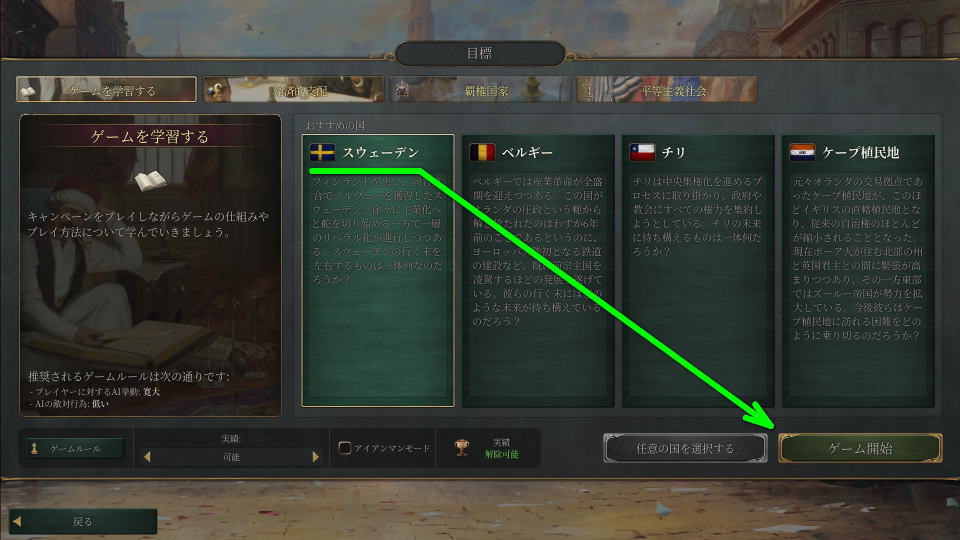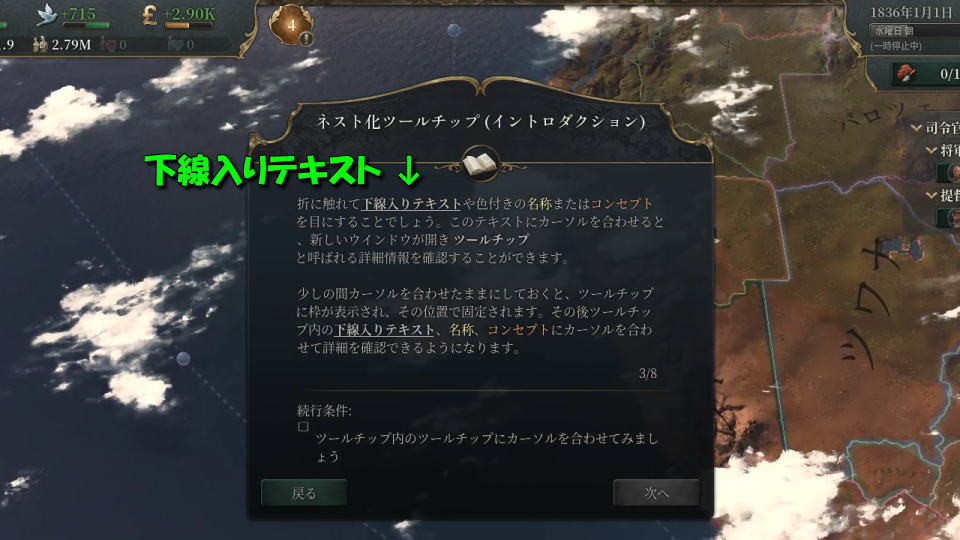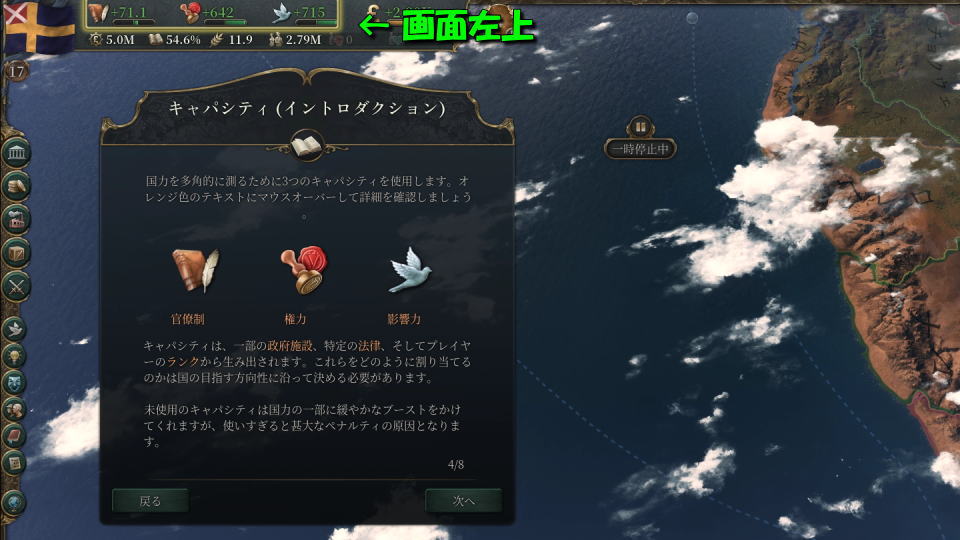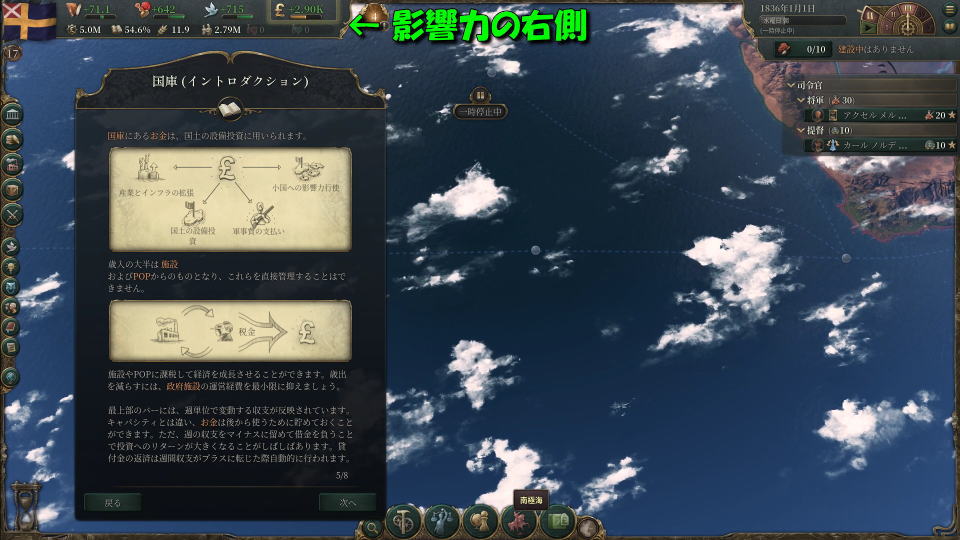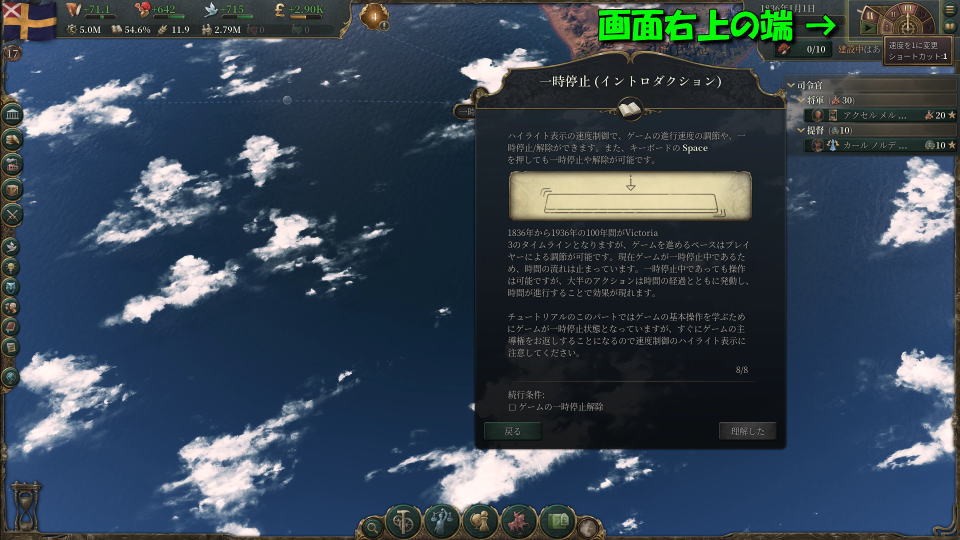1836年から1936年まで世界の様々な国を導いていく、ParadoxのストラテジーゲームであるVictoria 3。
今回の記事ではこの「Victoria 3」のショートカットに利用する、キーボードによる操作方法を解説します。
ゲームの開始方法
Victoria 3をプレイするには、インストール後にデスクトップへ作成された「Victoria 3」を実行します。
するとランチャーが起動しますから、左メニューの「ホーム」から「プレイ」を選択します。
ゲームを学習する
ゲームを学習するには、起動後のタイトルメニューで「ニューゲーム」を選択します。
ニューゲームに移動したら、一番左にある「ゲームを学習する」を選択します。
ゲームを学習するに移動したら、おすすめの国から「任意の国」を選択して「ゲーム開始」を選択します。
イントロダクション
ゲームプレイ概要
「ゲームを学習する」が開始されると、まずはイントロダクションが始まります。
全8つある解説のうち1番目の項目は「ゲームプレイ概要」に関わるものです。
ここでは「Victoria 3」というゲームの目的や、内容について概要を知ることができます。
カメラ
2番目の項目はマップを操作するキーや、マウスホイールでの拡大縮小です。
また「Tabキー」を長押しすると、世界全体の簡略概要ビューに切り替わります。
ネスト化ツールチップ
3番目の項目は、様々なウィンドウで見かけることになる「下線入りテキスト」についてです。
この下線入りテキストにカーソルを合わせると、さらにウィンドウが開き詳細な情報が確認できます。
キャパシティ
4番目の項目は、画面左上に存在する国力を多角的に測る「官僚制・権力・影響力」の3つのアイコンです。
これらは一部の政府施設、特定の法律、そしてプレイヤーのランクなどにより生み出される要素となります。
国庫
5番目の項目はキャパシティの「影響力」の右側にある、国土の設備投資に利用される「お金」です。
施設やPOPへの課税で得られる経済の成長に関わる要素で、歳出を減らすには政府施設の見直しが必要です。
情報パネル
6番目の項目は画面左側で縦に並んでいる、国家の管理や情報確認が行えるアイコン群です。
これらは後述する「ファンクションキー」に連動しており、キーを押すたびに表示される内容が変わります。
レンズ
7番目の項目は画面最下部中央に存在する「生産・政策・外交・軍事・交易」の5つのアイコンです。
これらは「Altキー」と数字キーの組み合わせで表示でき、国家構築をサポートする情報が確認できます。
一時停止
8番目の項目はハイライト表示されたゲーム内時間の速度制御や、一時停止やその解除に係る機能です。
後者は「Spaceキー」を押すことでも代用でき、1836年から1936年の100年間のタイムラインを表します。
キーボードの操作方法(ショートカット)
Victoria 3における「キーボードの操作方法(ショートカット)」です。
記載順は左の「情報パネル」から下の「レンズ」を経由し、右上の「ゲーム内時間」です。
| キーボード設定 | ショートカットキー |
|---|---|
| 政策 | F1 |
| 予算 | F2 |
| 施設 | F3 |
| 市場 | F4 |
| 軍事 | F5 |
| 外交 | F6 |
| 技術 | F7 |
| 文化 | F8 |
| 人口 | F9 |
| ジャーナル | F10 |
| アウトライナー | Shift + F1 |
| マップリスト | Q |
| ロケーションファインダー | F |
| 生産レンズ | Alt + 1 |
| 政治レンズ | Alt + 2 |
| 外交レンズ | Alt + 3 |
| 軍事レンズ | Alt + 4 |
| 交易レンズ | Alt + 5 |
| 完全にズームアウト | Tab(長押し) |
| ゲームの一時停止 / 再開 | Space |
| 速度を1に変更 | 1 |
| 速度を2に変更 | 2 |
| 速度を3に変更 | 3 |
| 速度を4に変更 | 4 |
| 速度を5に変更 | 5 |

🛒人気の商品が日替わりで登場。毎日お得なタイムセール
📖500万冊の電子書籍が読み放題。Kindle Unlimited
🎵高音質な空間オーディオを体験しよう。Amazon Music Unlimited
🎧移動中が学習時間。Audible 30日間無料体験キャンペーン
📕毎日無料で読めるマンガアプリ「Amazon Fliptoon」